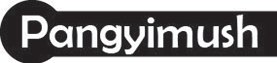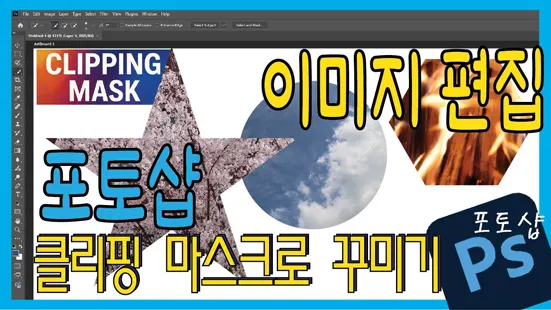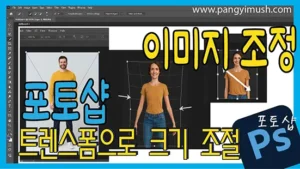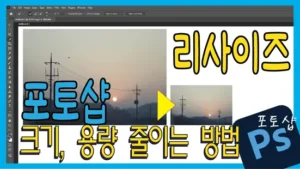Table of Contents
Toggle클리핑 마스크란 무엇인가?
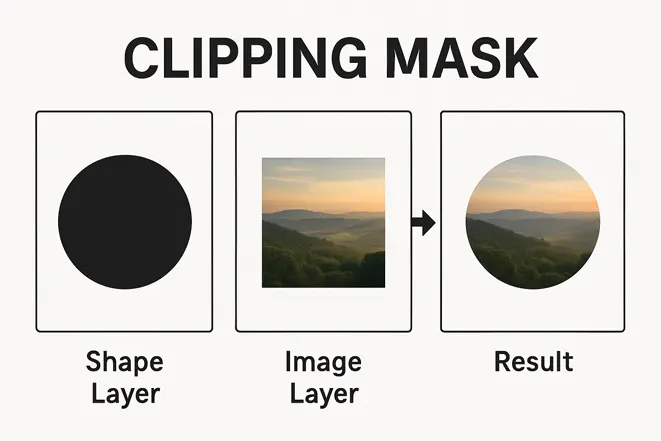
포토샵 클리핑 마스크에 대해서 잘 알고 계신가요? 포토샵(Photoshop)에서 클리핑 마스크(Clipping Mask)는 한 레이어의 모양을 기준으로 다른 레이어의 표시 영역을 제한하는 기능입니다. 쉽게 말해, 아래 레이어의 모양대로 위 레이어가 잘려 보이도록 만드는 기능입니다.
예를 들어, 원 모양 레이어 위에 사진을 올려 두고 클리핑 마스크를 적용하면, 사진이 원 안에만 보이고 나머지 부분은 가려집니다. 이는 사진 합성, 텍스트 안에 이미지 삽입, 디자인 포스터 제작 등에서 자주 활용됩니다.
클리핑 마스크의 기본 원리
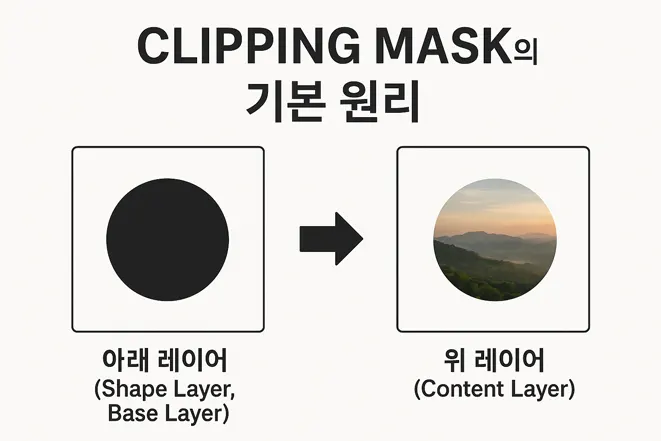
- 아래 레이어(Shape Layer, Base Layer) : 기준이 되는 레이어. 모양이나 불투명한 부분이 마스크 역할을 합니다.
- 위 레이어(Content Layer) : 클리핑 마스크를 적용했을 때 보여질 내용이 들어 있는 레이어.
- 결과 : 위 레이어는 아래 레이어의 모양대로만 표시되고, 나머지 부분은 보이지 않습니다.
즉, 위 → 아래 방향으로 제한이 걸린다고 이해하면 쉽습니다.
클리핑 마스크 만드는 방법
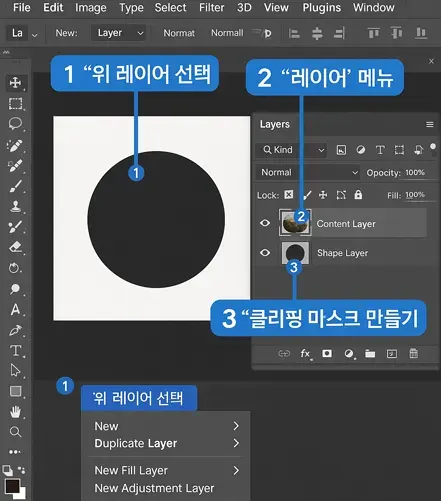
1. 단축키 사용하기
- 레이어 패널에서 위 레이어를 선택합니다.
- 키보드에서 Ctrl + Alt + G (Mac은 Cmd + Option + G) 를 누릅니다.
- 위 레이어가 바로 아래 레이어의 모양을 따라가며 표시됩니다.
2. 레이어 메뉴에서 적용하기
- 위 레이어를 선택한 상태에서, 상단 메뉴에서 Layer → Create Clipping Mask를 클릭합니다.
동일하게 마스크가 적용됩니다.
3. 레이어 패널에서 바로 적용하기
- 위 레이어를 마우스 오른쪽 버튼으로 클릭합니다.
Create Clipping Mask (클리핑 마스크 만들기) 를 선택합니다.
간단한 클리핑마스크 만드는 실습 해보기
(1)아래와 같이 포토샵 프로그램에서 이미지를 불러옵니다.
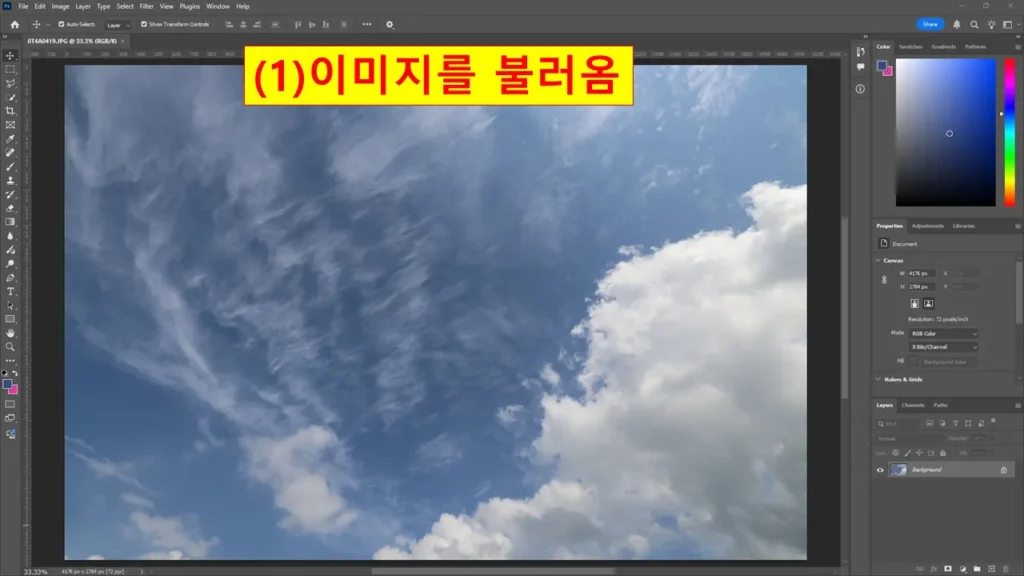
(2)이후 텍스트를 입력하기 위해서 좌측의 툴바에서 '텍스트 툴'을 클릭합니다. 이후 원하는 위치를 클릭한 후 텍스트를 입력합니다.
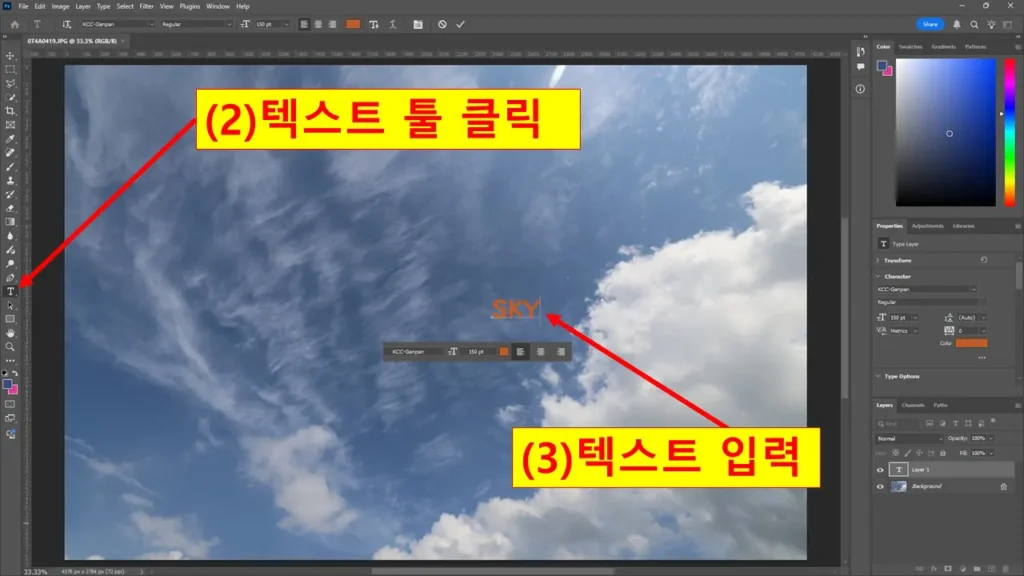
(3)이후 텍스트 크기를 크게 해주기 위하여 왼쪽 툴바에서 '이동 툴'을 클릭한 후에 텍스트 외부에 가이드라인이 생성된 것을 확인이 되면 마우스로 점 부분을 클릭한 후 드래그하여 원하는 만큼 텍스트 크기를 조절해 줍니다.
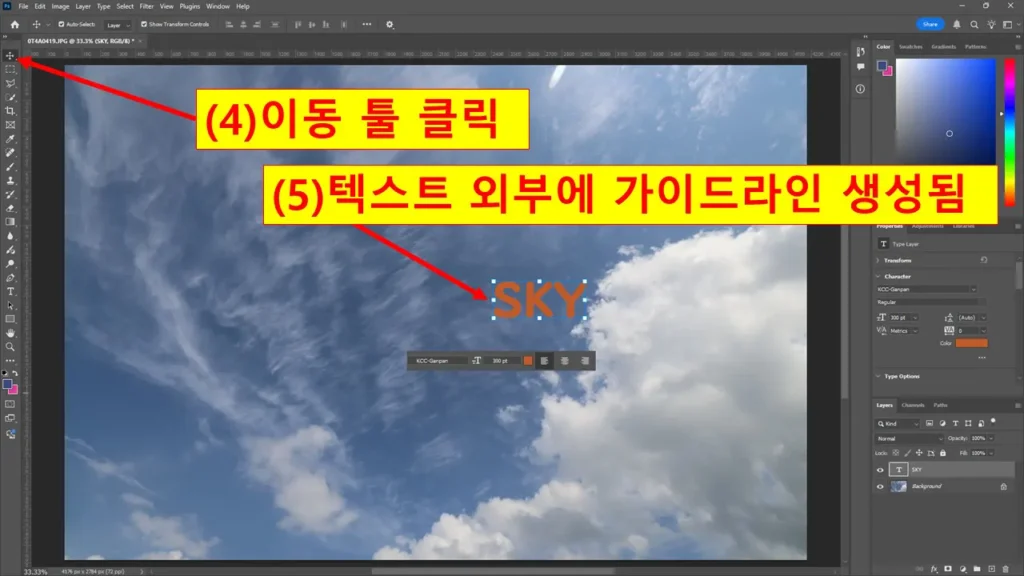
(4)텍스트 크기를 조정했다면, 그 다음으로 우측의 레이어 패널에서 이미지 부분에서 자물쇠 아이콘을 클릭합니다. (자물쇠 아이콘이 사라져야 이미지 레이어를 이동시킬 수 있음)

(5)아래와 같이 이미지 레이어에서 자물쇠 아이콘이 사라진 것이 확인됩니다.
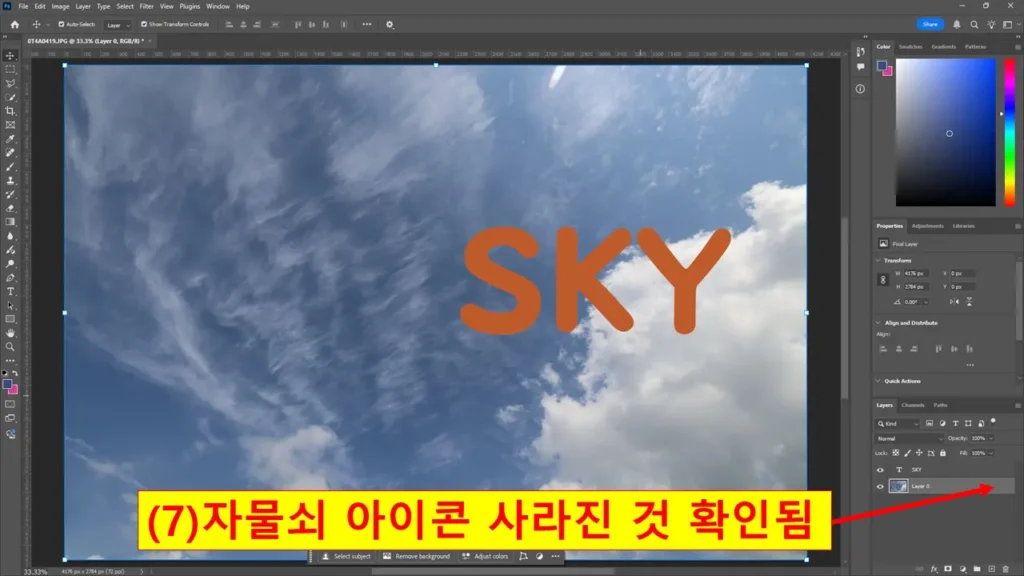
(6)이후 이미지 레이어를 마우스를 클릭한 상태로 드래그하여 텍스트 레이어 보다 위에 위치시켜 줍니다.
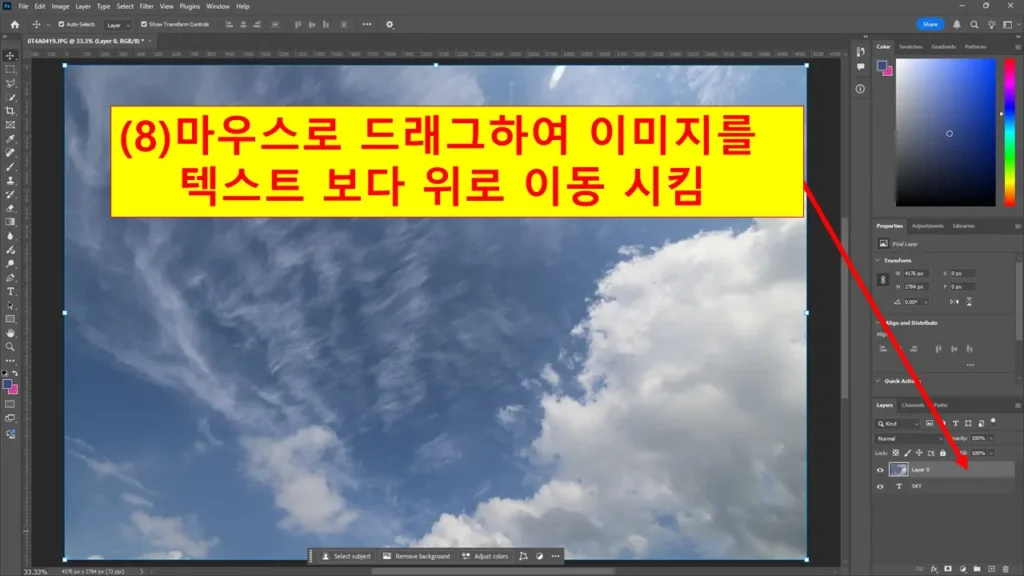
(7)이후 이미지 레이어에서 마우스 우측 버튼을 클릭하고 나타나는 하위 메뉴에서 Create Clipping Mask 를 클릭합니다.
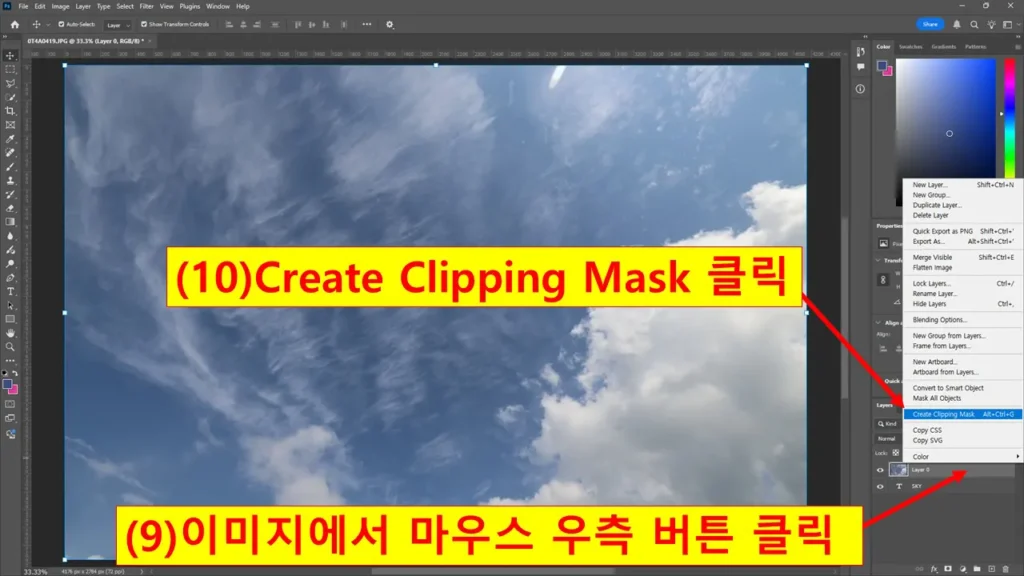
(8)그럼, 아래와 같이 이미지가 텍스트 안으로(속으로) 들어가게 되어 텍스트에 클리핑 마스크가 생성된 것이 확인됩니다. (레이어에서도 이미지 레이어에 텍스트 안으로(속으로) 들어갔다는 표시도 됩니다.
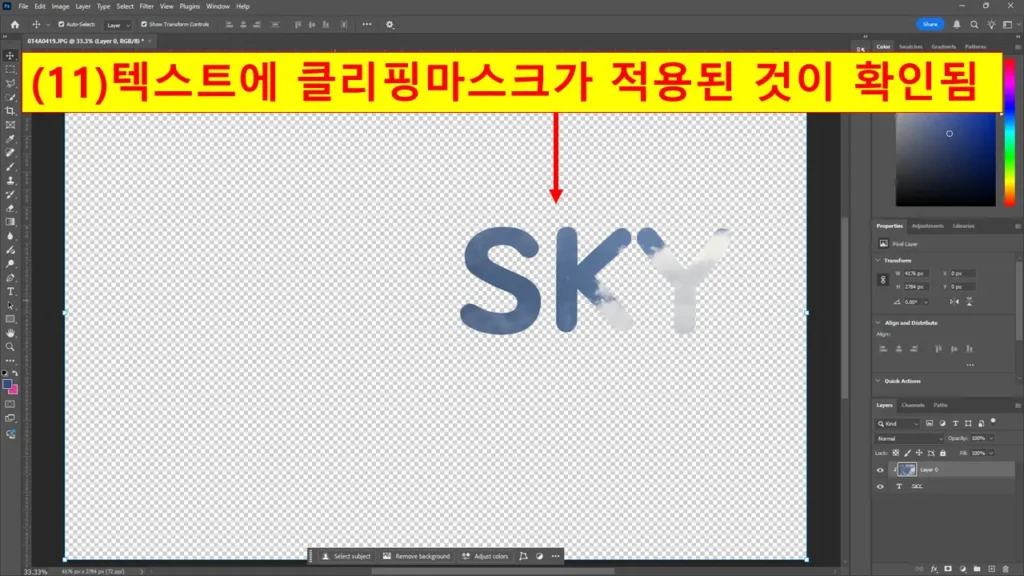
클리핑 마스크 해제 방법
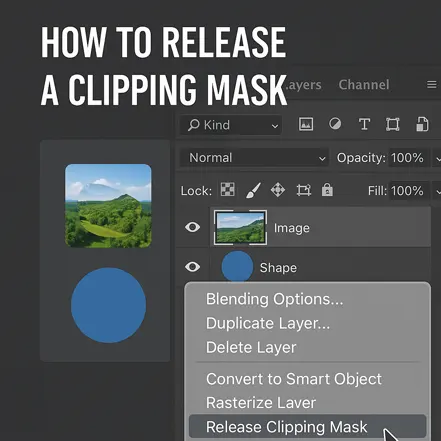
- 단축키 : Ctrl + Alt + G (Mac은 Cmd + Option + G)를 다시 눌러 해제
- 메뉴 : Layer → Release Clipping Mask 선택
- 레이어 패널에서 마우스 오른쪽 버튼 클릭 → Release Clipping Mask
클리핑 마스크 활용 예시
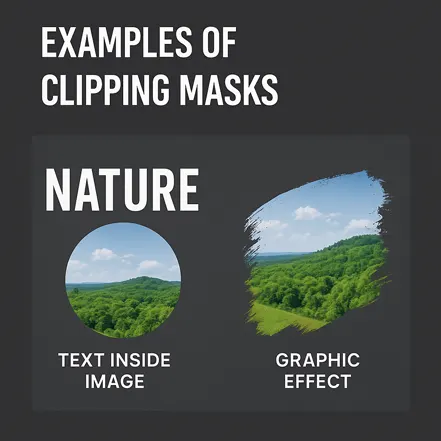
1. 텍스트 안에 이미지 넣기
- 텍스트 레이어를 만들고 그 위에 이미지를 배치합니다.
- 이미지 레이어에 클리핑 마스크를 적용하면, 텍스트 안에 사진이 들어간 듯한 효과가 완성됩니다.
- 포스터, 썸네일, SNS 콘텐츠 제작에 많이 활용됩니다.
2. 특정 모양 안에 사진 삽입하기
- 원, 사각형, 별 등 원하는 모양을 그립니다.
- 그 위에 사진을 올린 뒤 클리핑 마스크를 적용하면, 사진이 해당 모양 안에만 보입니다.
- 프로필 사진, 로고, 아이콘 제작에서 유용합니다.
3. 그래픽 효과 디자인
- 브러시로 칠한 레이어를 기준으로 이미지를 클리핑 마스크 하면, 자유로운 텍스처 효과를 줄 수 있습니다.
- 잡지 스타일 디자인이나 디지털 아트 작업에 자주 사용됩니다.
클리핑 마스크와 레이어 마스크의 차이
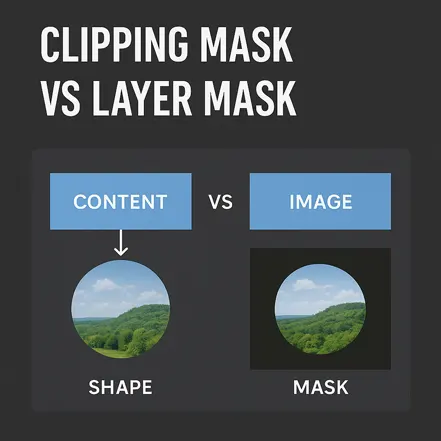
많은 초보자들이 헷갈리는 부분이 바로 레이어 마스크와의 차이입니다.
- 클리핑 마스크 : 다른 레이어의 모양을 기준으로 표시 영역을 제한
- 레이어 마스크 : 직접 흑백 브러시로 그려서 원하는 영역을 숨기거나 보이게 조절
즉, 자동으로 모양을 따라가는지(클리핑), 아니면 **수동으로 영역을 그려 조절하는지(레이어 마스크)**의 차이가 있습니다.
클리핑 마스크 활용 팁
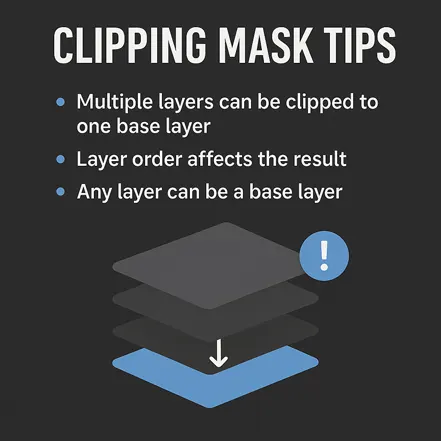
- 여러 개의 레이어를 동시에 하나의 기준 레이어에 묶을 수 있습니다.
- 레이어 순서가 바뀌면 마스크 결과도 달라지니 주의하세요.
- 텍스트, 벡터 모양, 브러시 흔적 등 어떤 레이어든 기준 레이어가 될 수 있습니다.
정리하며
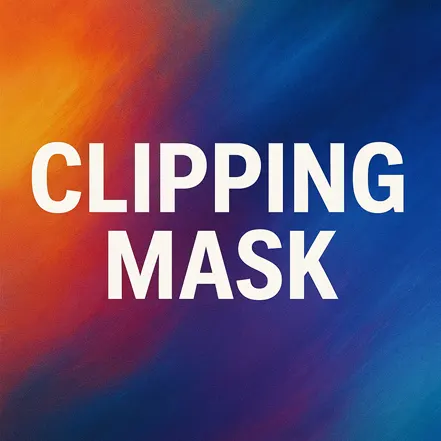
포토샵 클리핑 마스크는 사진이나 그래픽을 특정 모양 안에 깔끔하게 표현할 수 있는 강력한 기능입니다.
특히 초보자도 몇 번만 연습하면 바로 활용할 수 있을 정도로 간단합니다.
✔️ 핵심 요약:
- 기준 레이어(아래)와 내용 레이어(위)를 구분한다.
- 단축키 Ctrl + Alt + G (Mac: Cmd + Option + G) 로 빠르게 적용 가능하다.
- 텍스트, 도형, 브러시, 로고 등 다양한 작업에 활용할 수 있다.
클리핑 마스크를 자유자재로 다룰 수 있다면, 여러분의 포토샵 디자인은 훨씬 더 창의적이고 세련된 결과물을 만들어낼 수 있습니다.
🔗 더 알아보기
포토샵 클리핑 마스크에 대한 추가 정보는 Adobe 공식 사이트에서 확인해 보세요.
Adobe Photoshop 공식 도움말 보기📌 함께 보면 좋은 글
포토샵의 다양한 선택 기능도 함께 학습해 보세요.
Photoshop 선택 기능 완전 정복 바로가기